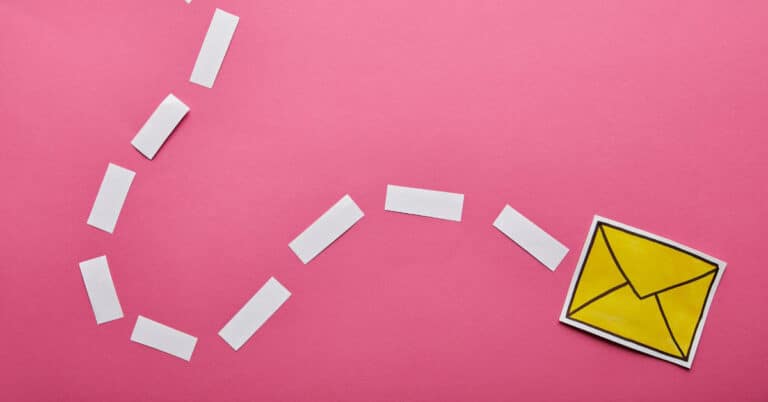Hingga sampai saat ini, WordPress merupakan salah satu platform CMS yang paling friendly dan banyak digunakan oleh banyak user, selain memiliki kemudahan dalam melakukan modifikasi, CMS yang satu ini masih menjadi pangsa pasar terbaik dalam hal membuat website ataupun blog, terutama banyaknya pilihan plugin dan theme. Mulai dari yang gratis maupun yang premium. Sehingga tak jarang setiap orang yang memiliki dan mengelola website menggunakan WordPress biasanya tak cukup hanya satu saja.
Nah, semakin banyaknya website yang kita kelola terkadang menyebabkan kita lupa masing-masing username dan password website yang telah kita buat dan kelola tersebut. Walaupun ada juga beberapa user terkadang ada yang memang rajin dengan cara mencatat setiap username dan password maupun dengan aplikasi password manager.
Terus kalau yang nggak catat kalo kita lupa password WordPress kita, bagaimana cara resetnya? Cara yang paling mudah memang hanya melakukan klik FORGET Password dari Admin WordPress kita, namun ada kalanya phpmail() di disable sehingga email tidak terkirim, atau karena kendala lain, email tidak kita terima dengan baik, tentunya kita akan panik kan karena kita tidak bisa masuk ke dalam dashboard WordPress kita.
Kali ini kami coba berikan solusi bagi Anda yang ingin mereset password WordPress via phpmyadmin. Kenapa harus menggunakan phpmyadmin? karena cuma itu jalan satu-satunya yang paling mudah dipahami terutama bagi pemula. Ok biar nggak kelamaan kita langsung praktek saja ya, begini langkah-langkahnya:
1. Buka Panel Anda, dan klik icon PHPMyadmin
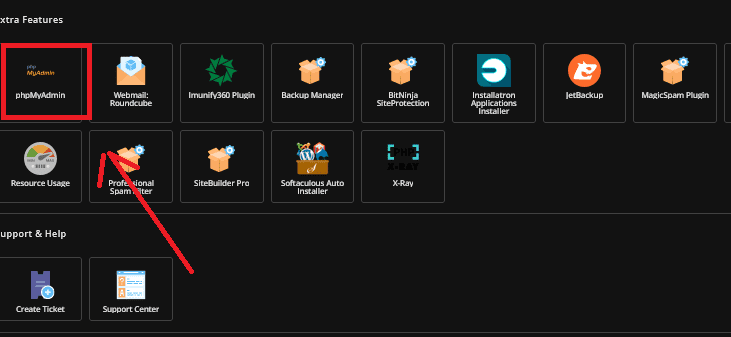
Kemudian cari nama tabel WP_users dan klik nama tabel tersebut seperti gambar dibawah ini.
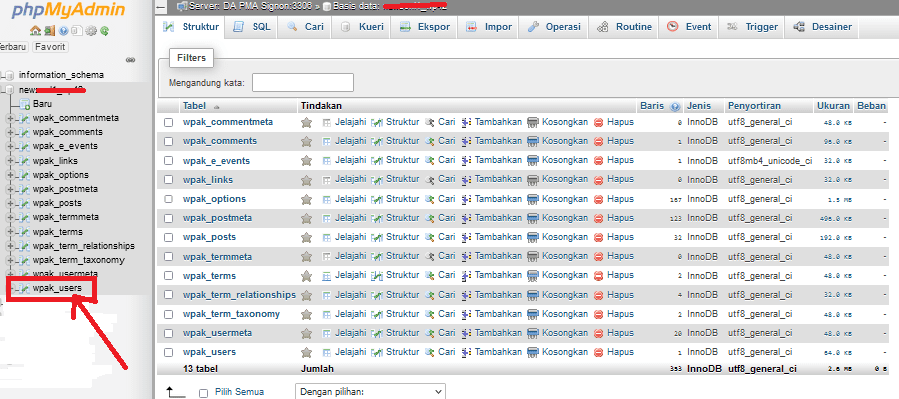
Selanjutnya pada tabel wp_users —> klik change atau ubah, akan terlihat user yang terdaftar contohnya seperti gambar berikut:
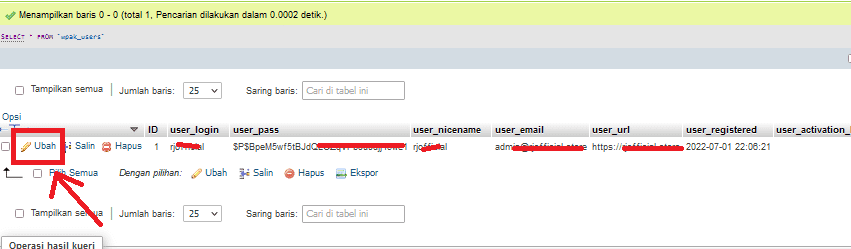
2. Langkah-langkahnya :
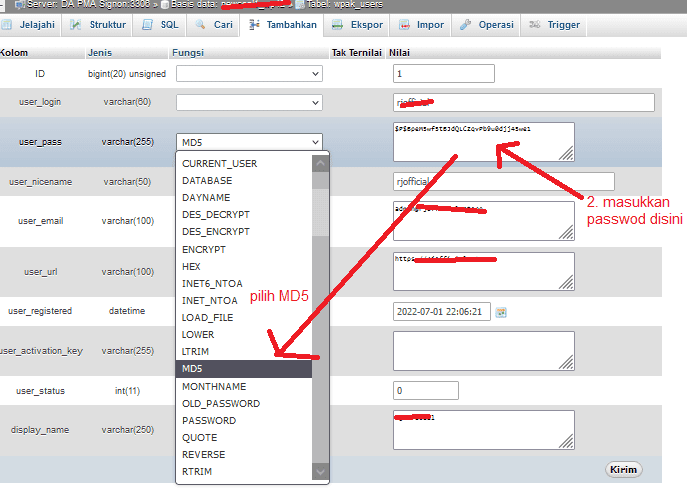
Langkah Pertama : Pilih MD5
Langkah Kedua : Masukkan password barunya, pada kolom yang ditandai dengan nomor 2.
Langkah Ketiga : Pilih GO atau Kirim
Nah dengan melakukan tutorial di atas, maka password telah berhasil di reset. Selamat ya, Anda telah berhasil melakukan reset password melalui Phpmyadmin, selanjutnya Anda bisa login langsung ke admin WordPress Anda menggunakan password yang baru.
Catatan :
Tutorial berikut hanyalah berupa contoh saja, disarankan agar jangan meniru password contoh yang kami berikan untuk alasan keamanan Anda. Gunakan password yang kuat dan jangan lupa simpan password tersebut agar masalah tersebut tidak terulang kembali.